Wenn Sie das Problem „Bei diesem Laufwerk liegt ein Problem vor“ unter Windows 11, 10, 8 und 7 beheben möchten, können Sie in diesem Artikel die Antwort finden.

Wenn Sie ein Wechselmedium (z. B. einen USB-Stick, eine SD-Karte) in Ihren Computer einstecken, erhalten Sie möglicherweise eine Fehlermeldung, die besagt: „Bei diesem Laufwerk liegt ein Problem vor. Überprüfen Sie das Laufwerk jetzt, und beheben Sie die Probleme.“ (Wie unten gezeigt)
Nachdem Sie diesen Fehler erhalten haben, ist Ihr Gerät in den meisten Fällen nicht zugänglich. Dies tritt häufig bei Windows 8/8.1/10/11 auf.
Wenn Sie Windows 7 oder eine frühere Version verwenden, erhalten Sie eine etwas längere Nachricht „Möchten Sie X überprüfen und reparieren“.
Jeder Fehler hat seine Ursachen, und „Bei diesem Laufwerk liegt ein Problem vor“ in Windows 10 ist keine Ausnahme. Möchten Sie wissen, was die Ursache für Ihr Problem ist? Nachfolgend finden Sie einige mögliche Ursachen.
Wie oben erwähnt, ist Ihr Gerät nach dem ersten Auftreten dieses Fehlers nicht zugänglich. Das heißt, Ihre Daten gehen verloren, wenn etwas nicht stimmt.
Wenn Sie eine Fehlermeldung „Möchten Sie Wechseldatenträger überprüfen und reparieren“ erhalten. Klicken Sie auf Überprüfen und reparieren (empfohlen). Warten Sie abschließend und klicken Sie zum Beenden auf Schließen.
Schritt 1. Geben Sie Geräte-Manager in das Suchfeld ein und wählen Sie es aus.
Schritt 2. Klicken Sie im Fenster Geräte-Manager auf Laufwerke.
Schritt 3. Klicken Sie mit der rechten Maustaste auf den aufgeführten USB-Stick oder die SD-Karte und wählen Sie Eigenschaften aus.
Schritt 4. Klicken Sie auf die Registerkarte Richtlinien und dann auf Schnelles Entfernen. Klicken Sie anschließend auf OK, um das Problem „Bei diesem Laufwerk liegt ein Problem vor“ von USB-Stick zu lösen.
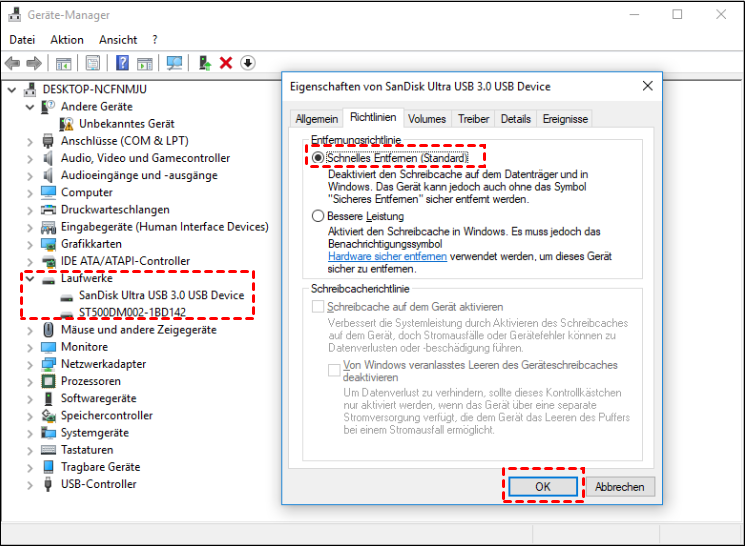
Der Hardware- und Geräteproblembehandlung ist ein in Windows integriertes Tool, mit dem Fehler mit externen Speichergeräten behoben werden können.
Schritt 1. Geben Sie Problembehandlung in das Suchfeld ein und wählen Sie es aus der Liste aus.
Schritt 2. Klicken Sie unter dem Link Hardware und Sound auf Gerät konfigurieren.
Schritt 3. Klicken Sie in dem Popup-Fenster auf Erweitert und aktivieren Sie die Option Reparaturen automatisch anwenden.
Schritt 4. Klicken Sie auf Weiter, um die ausstehende Aktion zu starten und die Probleme anhand der Details und Anweisungen zu reparieren.
Wenn Ihr Problem „Bei diesem Laufwerk liegt ein Problem vor“ durch eine Beschädigung des Dateisystems verursacht wird, können Sie die folgenden Lösungen ausprobieren und diejenige finden, die für Sie funktioniert.
Option 1. Fehlerprüfung ausführen
Schritt 1. Klicken Sie mit der rechten Maustaste auf den USB-Stick oder die SD-Karte und wählen Sie im Kontextmenü Eigenschaften aus.
Schritt 2. Klicken Sie auf die Registerkarte Tools und aktivieren Sie die Option Prüfen im Abschnitt Fehlerüberprüfung. Drücken Sie dann OK, um das nächste Fenster zu öffnen.
Option 2. CMD verwenden
Schritt 1. Geben Sie cmd in das Suchfeld ein, klicken Sie mit der rechten Maustaste darauf und wählen Sie Als Administrator ausführen.
Schritt 2. Geben Sie chkdsk F: /f /r ein und drücken Sie die Eingabetaste.
Schritt 3. Geben Sie exit ein und drücken Sie die Eingabetaste.
Option 3. AOMEI Partition Assistant verwenden
Um das Problem „Bei diesem Laufwerk liegt ein Problem vor“ der Beschädigung des Dateisystems zu beheben, können Sie den kostenlosen Partition Manager AOMEI Partition Assistant Standard ausprobieren. In dieser Software gibt es eine Funktion namens „Partition überprüfen“, mit der fehlende oder beschädigte Dateisysteme gefunden und repariert werden können. Alle Schritte sind festgelegt und es besteht nur eine geringe Chance, einen Fehler zu machen.
Schritt 1. Laden Sie AOMEI Partition Assistant Standard herunter und öffnen Sie es.
Schritt 2. Klicken Sie mit der rechten Maustaste auf die zu überprüfende Partition, wählen Sie Erweitert und dann Partition überprüfen.
Schritt 3. Aktivieren Sie eine der Überprüfungsoptionen und klicken Sie auf OK.
Schritt 4. Klicken Sie im Fenster auf OK, um neu zu starten, und warten Sie auf das Endergebnis.
Es gibt jedoch einige Probleme, die Sie nicht mit der kostenlosen Version von AOMEI Partition Assistant beheben können, wie z.B. das Konvertieren der Systemfestplatte in GPT ist nicht verfügbar, die Konvertierung in Basis Festplatte ist ausgegraut usw. In solchen Fällen sollten Sie auf die Professional Edition upgraden.
Nachdem Sie bis hierher gelesen haben, wissen Sie wahrscheinlich, wie Sie das Problem „Bei diesem Laufwerk liegt ein Problem vor“ beheben können. Aber das ist nicht das Einzige, was Sie nach Erhalt dieses Fehlers tun müssen. Wenn wichtige Daten auf dem Wechseldatenträger gespeichert sind, sollten Sie Daten zuerst wiederherstellen.